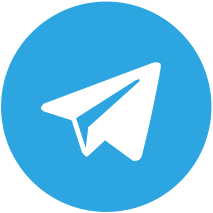رفع ارور uiautomationcore.dll | تست شده
آیا تا به حال با خطای “uiautomationcore.dll” مواجه شده اید که مانع از اجرای برنامه های مورد علاقه شما شده است؟
اگر پاسختان مثبت است اصلا نگران نباشید! شما تنها نیستید. این مشکل رایجی است که می تواند برای کاربران ویندوز در هر سطحی از تجربه، از مبتدی تا متخصص، رخ بدهد.
ما سعی داریم تا در این مقاله، شما را قدم به قدم راهنمایی می کنیم تا این مشکل را به طور کامل برطرف کنید.
در ادامه، به طور کامل به بررسی موارد زیر می پردازیم:
- uiautomationcore.dll چیست و چه کار می کند؟
- علل احتمالی ایجاد خطای uiautomationcore.dll چه هستند؟
- راه حل های مختلف برای رفع این مشکل کدامند؟
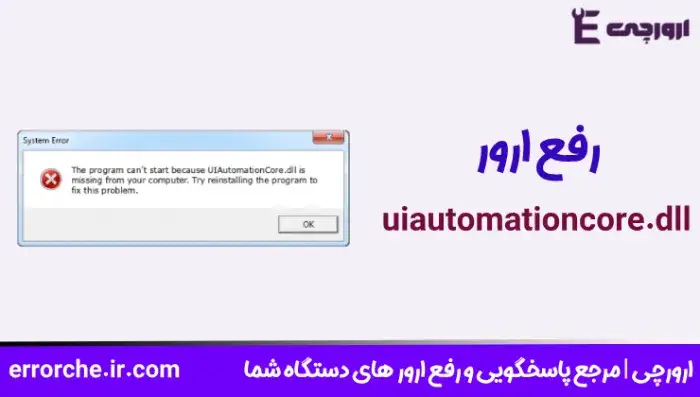
رفع ارور uiautomationcore.dll
فرض کنید در حال استفاده از کامپیوتر خود هستید و ناگهان با پیغام خطایی به نام “uiautomationcore.dll” مواجه می شوید. این مشکل رایجی است که به راحتی قابل حل است.
بیشتر بخوانید : رفع ارور msvcr100.dll
uiautomationcore.dll چیست؟
به طور کل uiautomationcore.dll یک فایل کوچک در ویندوز شماست که به برنامه ها اجازه می دهد با دکمه ها، منوها و سایر بخش های صفحه نمایش شما کار کنند. اگر این فایل خراب باشد و یا پیدا نشود در سیستم شما، ممکن است با مشکلاتی در اجرای برخی برنامه ها مواجه شوید.
علت این مشکل چیست؟
دلایل مختلفی می تواند برای این مشکل وجود داشته باشد، از جمله:
- نصب ناقص یا خراب برنامه ای که از uiautomationcore.dll استفاده می کند
- مشکلات مربوط به رجیستری ویندوز
- ویروس یا بدافزاری
- خرابی یا از پاک شدن فایل uiautomationcore.dll
چگونه مشکل را حل کنیم؟
به طور کل راه حل های مختلفی برای رفع این مشکل وجود دارد که به ترتیب ساده ترین تا پیچیده ترین مرتب شده اند:
1. برنامه را دوباره نصب کنید
در اولین قدم، نصب مجدد برنامه ای است که به uiautomationcore.dll نیاز دارد. این کار می تواند فایل های خراب یا از پاک شده را جایگزین کند.
2. ویندوز خود را به روز کنید
مایکروسافت به طور مرتب آپدیت هایی را منتشر می کند که می تواند اشکالات شناخته شده، از جمله مشکلاتی را که ممکن است باعث خطای uiautomationcore.dll شود، برطرف کند. برای به روز رسانی ویندوز، مراحل زیر را دنبال کنید:
- به منوی Start بروید و Settings را انتخاب کنید.
- Update & Security را انتخاب کنید.
- روی دکمه Check for updates کلیک کنید.
3. کامپیوتر خود را برای بدافزار اسکن کنید
ممکن است خطای uiautomationcore.dll ناشی از ویروسی شدن یا بدافزاری باشد. سیستم خود را با یک آنتی ویروس یا به روز اسکن کنید.
4. رجیستری ویندوز را بررسی کنید
اگر راه حل های دیگر کار نکرد، ممکن است لازم باشد رجیستری ویندوز را برای خطاها بررسی کنید. با این حال، ویرایش رجیستری می تواند تخصصی و حساس باشد، بنابراین توصیه می شود فقط در صورتی که با این کار آشنا هستید این کار را انجام دهید.
بیشتر بخوانید : رفع ارور api-ms-win-crt-runtime-l1-1-0.dll
5. فایل uiautomationcore.dll را جایگزین کنید
شما می توانید فایل uiautomationcore.dll را به صورت دستی از وب سایت مایکروسافت دانلود و جایگزین کنید. با این حال، این کار فقط در صورتی توصیه می شود که مطمئن باشید فایل شما مشکل دارد.
6. از ابزار تعمیر ویندوز استفاده کنید
همچنین ویندوز دارای یک ابزار تعمیر سیستم داخلی است که می تواند فایل های خراب سیستم، از جمله uiautomationcore.dll را اسکن و آن ها را درست کند.
7. ویندوز را دوباره نصب کنید
اگر هیچ یک از راه حل های دیگر کار نکرد، ممکن است لازم باشد ویندوز را دوباره نصب کنید. این آخرین راه حل است و فقط در صورتی باید از آن استفاده کنید که همه موارد بالا را انجام داده اید.
کلام آخر
ما در این مقاله سعی کردیم تا راهکار هایی را برای رفع ارور uiautomationcore.dll ارائه دهیم که امیدوارم برای شما مفید بوده باشد ، اگر سوال یا مشکلی دارید میتوانید از بخش دیدگاه ها برایمان ارسال کنید تا به آن پاسخ داده شود.
بیشتر بخوانید : رفع ارور The exception unknown software exception